
Table des matières:
- Auteur John Day [email protected].
- Public 2024-01-30 09:05.
- Dernière modifié 2025-01-23 14:45.

INTRO: Avez-vous déjà voulu faire un projet simple qui donne l'impression que les LED bougent ? Non? C'est ce que je pensais. Eh bien, si vous avez déjà eu envie de faire quelque chose de similaire, vous êtes au bon endroit !
Fournitures:
PIÈCES NÉCESSAIRES:
Résistance 3x 220 ohms (Plus vous avez de 220 ohms, plus c'est sûr !)
1x planche à pain
8x câbles de démarrage
7x LED (le rouge est le meilleur car c'est la LED de couleur la plus efficace et il a l'air cool)
1x Arduino (Arduino MEGA ou Arduino MKR1000)
1x câble USB pour Arduino
(EN OPTION: une caméra pour prendre une vidéo à envoyer à des amis !:)
Étape 1: Construire la baie:

Cette étape est simple. Soudez 7 LED ensemble, toutes les broches cathodiques/négatives ensemble. C'est ça. Vous devriez avoir une branche GND connectée à toutes les cathodes des LED et une broche anode/positive de chaque LED flottant dans les airs.
Étape 2: connexion des fils à l'Arduino: (MKR1000)

Maintenant, si vous utilisez l'Arduino MKR1000, restez avec moi. Si vous utilisez le MEGA, passez à l'étape suivante.
Tout d'abord, connectez GND de votre MKR1000 à votre (vos) résistance(s) de 220 ohms. (le plus, le mieux !) Ensuite, connectez l'autre extrémité de la ou des résistances à la cathode de toutes vos LED. Super tu y est presque ! Maintenant, sur l'Arduino MKR1000, il y a 7 broches, 1 à 7, à l'exclusion de 0. Donc, en gros, connectez vos LED dans l'ordre (ex. 1ère LED à 1, 2ème LED à 2, etc.) Une fois que vous avez terminé, votre câblage devrait ressembler à ceci:
Quelques autres photos: IMAGES !!!!!!!
Étape 3: Connexion des fils à l'Arduino: (MEGA)
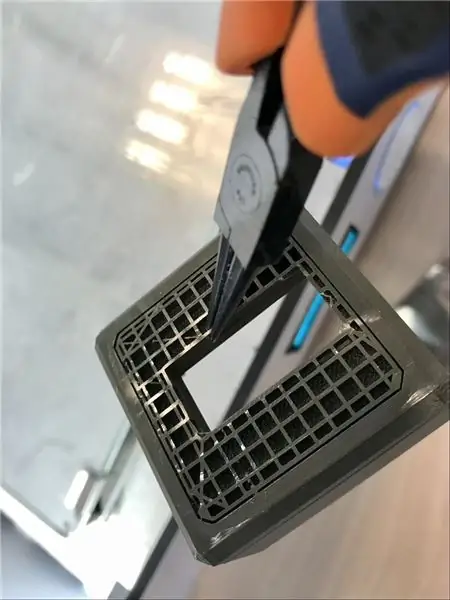


Dans cette étape, nous allons connecter les fils des LED à l'Arduino MEGA. Si vous utilisez l'Arduino MKR1000, revenez en arrière.
Les connexions de câblage de l'Arduino MEGA sont assez similaires à celles de l'ArduinoMKR1000. (Les mots clés dans cette phrase sont "assez similaires", alors ne gâchez pas cela et faites attention!) Commencez par connecter GND sur le MEGA à la ou aux résistances de 220 ohms. (Plus il y a de résistances, mieux c'est !) Ensuite, connectez l'autre extrémité de la ou des résistances à toutes les cathodes de vos LED. Yay! Vous avez réussi la partie la plus facile ! Maintenant, c'est là que ça devient un peu délicat. Nous utiliserons les broches 2 à 8 pour ce projet. Connectez vos LED dans l'ordre. (ex. 1ère LED à broche2, 2ème LED à broche3, etc.) Une fois que vous avez fait cela, vous êtes dans la dernière ligne droite !!!
Voici quelques autres images qui peuvent aider: IMAGES !!!!!!!
Étape 4: Coder pour: ARDUINO MKR1000
Voici le code: MKR1000
Étape 5: Coder pour: ARDUINO MEGA
Voici le code: MEGA
Étape 6: Tester le temps
Hourra ! Vous avez terminé! Ne vous emballez pas encore trop, il faut encore le tester ! Branchez-le simplement à l'aide du câble USB ou alimentez-le à l'aide d'une alimentation externe. Fonctionne-t-il correctement ? Si vous n'êtes pas sûr qu'il fonctionne correctement, consultez l'étape suivante pour voir la vidéo de son bon fonctionnement !
Étape 7: tout est fait
Regarde ça! Ça marche
Conseillé:
Bricolage -- Comment faire un robot araignée qui peut être contrôlé à l'aide d'un smartphone à l'aide d'Arduino Uno : 6 étapes

Bricolage || Comment faire un robot araignée qui peut être contrôlé à l'aide d'un smartphone à l'aide d'Arduino Uno : Tout en créant un robot araignée, on peut apprendre tellement de choses sur la robotique. Dans cette vidéo, nous allons vous montrer comment fabriquer un robot Spider, que nous pouvons faire fonctionner à l'aide de notre smartphone (Androi
Neopixel Ws2812 Rainbow LED Glow avec M5stick-C - Exécution de Rainbow sur Neopixel Ws2812 à l'aide de M5stack M5stick C à l'aide d'Arduino IDE : 5 étapes

Neopixel Ws2812 Rainbow LED Glow avec M5stick-C | Exécution de Rainbow sur Neopixel Ws2812 en utilisant M5stack M5stick C en utilisant Arduino IDE un motif arc-en-ciel avec
Créer un réseau Wifi virtuel à l'aide de l'invite de commande sous Windows 10 : 10 étapes

Créer un réseau Wi-Fi virtuel à l'aide de l'invite de commande sur Windows 10 : je vais montrer comment la création d'un réseau Wi-Fi virtuel fonctionne sur les ordinateurs Windows 10. Je vais montrer plusieurs étapes sur la façon de faire et expliquer si votre ordinateur prend en charge la fonction ou non
Contrôle du réseau matriciel LED avec Arduino Uno (face de robot alimenté par Arduino): 4 étapes (avec images)

Contrôle du tableau de matrices LED avec Arduino Uno (face de robot alimenté par Arduino) : cette instructable montre comment contrôler un tableau de matrices LED 8x8 à l'aide d'un Arduino Uno. Ce guide peut être utilisé pour créer un affichage simple (et relativement bon marché) pour vos propres projets. De cette façon, vous pouvez afficher des lettres, des chiffres ou des animations personnalisées
Adaptateur réseau sans fil résistant aux intempéries à l'aide d'une bouteille d'eau : 4 étapes (avec photos)

Adaptateur réseau sans fil résistant aux intempéries à l'aide d'une bouteille d'eau : Pendant mon séjour en Irak, j'ai utilisé une bouteille d'eau pour isoler mon adaptateur réseau sans fil. C'est une procédure simple, mais elle est très efficace. De toute évidence, cette instructable sera très utile aux hommes et aux femmes des services au Moyen-Orient, mais pourrait également être utile
